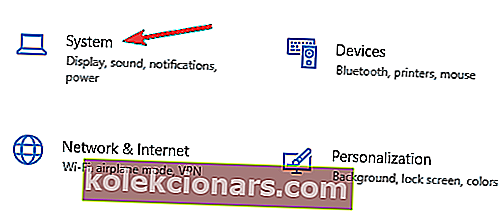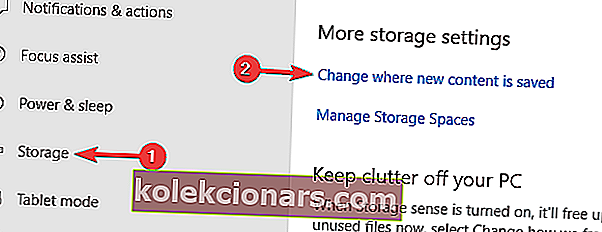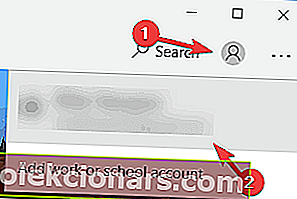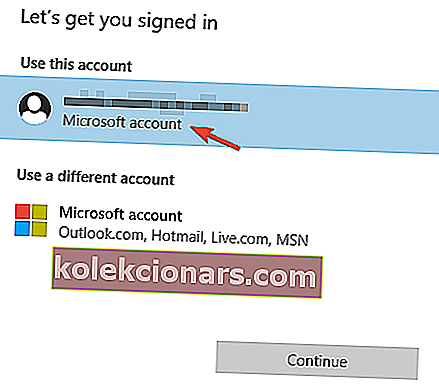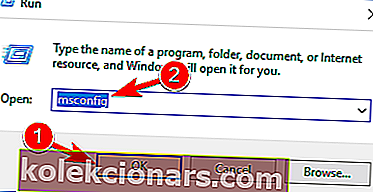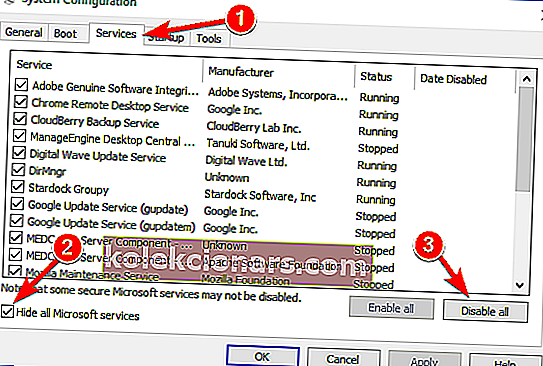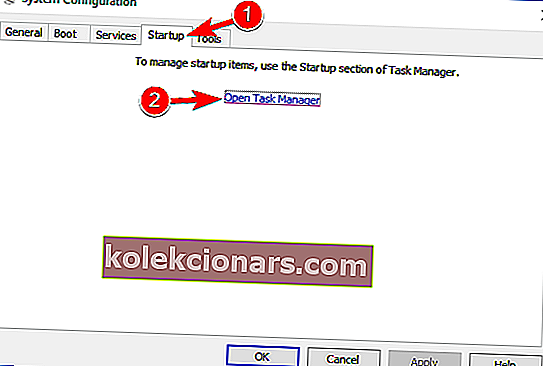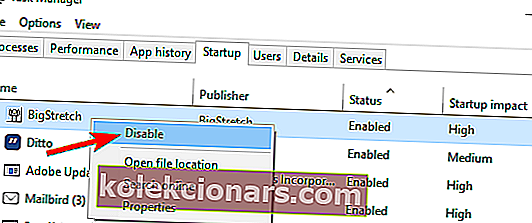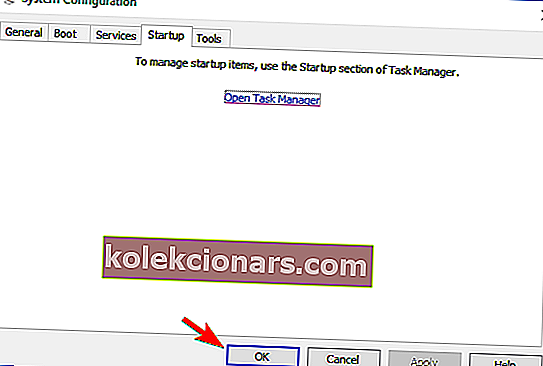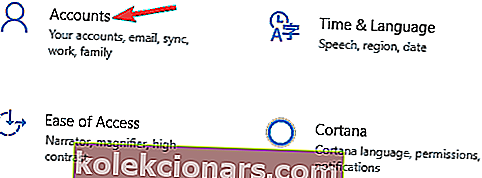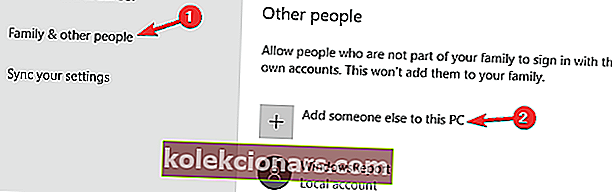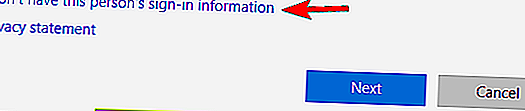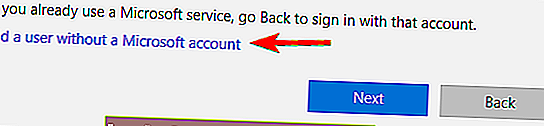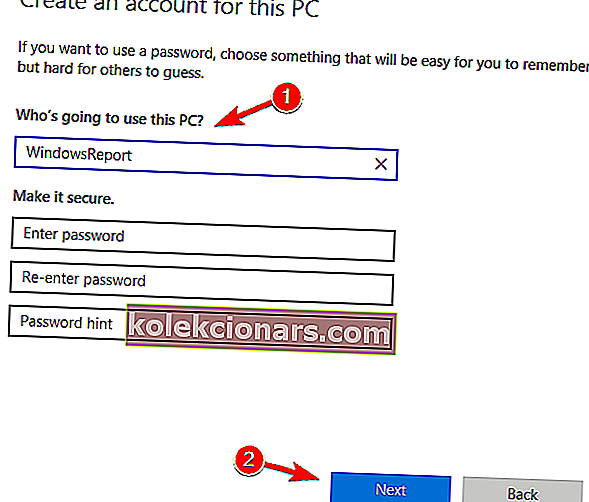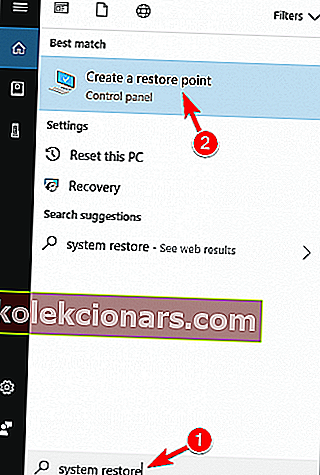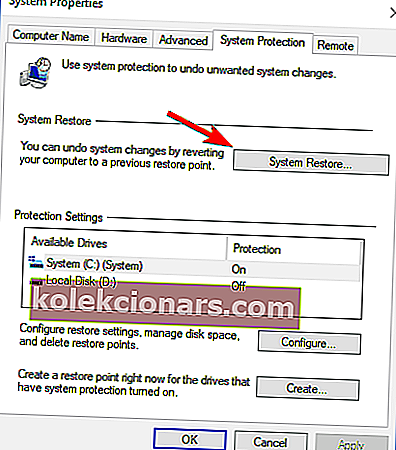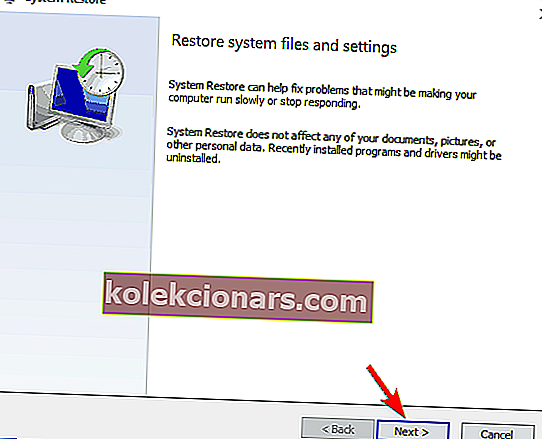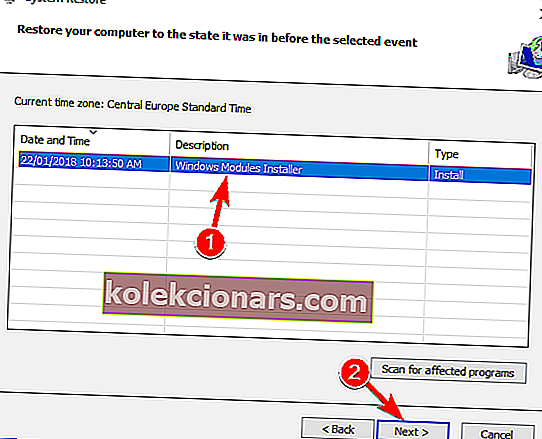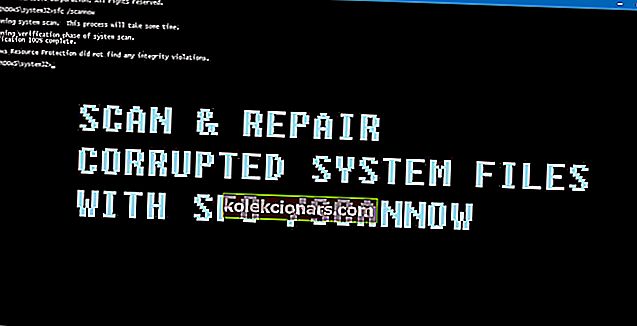- Mnogi uporabniki sistema Windows 10 radi igrajo priložnostne igre iz trgovine Microsoft Store, včasih pa se igre ne prenesejo in dobite sporočilo: Poskusite znova. Poglejmo, ali lahko to rešimo tako, da sledimo korakom v spodnjem vodniku.
- Se ukvarjate z igrami za Windows? Tudi mi smo! Poglejte si naš razdelek o igrah za Windows.
- Imate težave s trgovino Microsoft Store? Za to smo namenili celotno poglavje, kako popraviti napake v trgovini Microsoft Store.
- Za več rešitev obiščite naše središče z napakami v sistemu Windows 10.
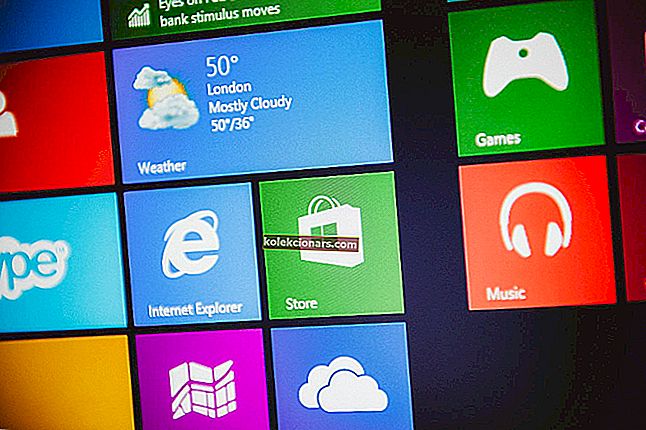
Mnogi uporabniki sistema Windows 10 uživajo v priložnostnih igrah iz trgovine Microsoft Store, včasih pa lahko pride do težav in se igre ne prenesejo.
Uporabniki poročajo tudi o tem, da poskusite znova. Ko poskušate prenesti igre iz trgovine Microsoft Store, glejte sporočilo Podrobnosti, zato poglejmo, ali lahko to rešimo.
Microsoft Store je ključna komponenta sistema Windows 10, vendar je veliko uporabnikov med poskusom prenosa iger Microsoft Store poročalo o določenih težavah.
Ko smo že pri težavah s trgovino Microsoft Store, je nekaj pogostih težav, o katerih so poročali uporabniki:
- Ni mogoče prenesti iz trgovine Microsoft Store Windows 10 - včasih iz trgovine Windows ne boste mogli prenesti ničesar. To je lahko težava in če jo želite odpraviti, morate na sistemskem pogonu spremeniti mesto shranjevanja za nove aplikacije.
- Trgovina Windows 10 ne prenaša aplikacij - Mnogi uporabniki so poročali, da Microsoft Store aplikacij sploh ne prenaša. To lahko povzroči vaš protivirusni program, zato ga boste morda želeli začasno onemogočiti.
- Ne morem namestiti aplikacij iz trgovine Windows Store - to je pogosta težava z aplikacijo Microsoft Store in se lahko pojavi zaradi aplikacij drugih proizvajalcev. Če želite težavo odpraviti, izvedite čisti zagon in preverite, ali obstajajo problematične aplikacije.
- Trgovina Windows se je zataknila pri prenosu - včasih se lahko igre zataknejo med prenosom. Če se to zgodi, ponastavite komponente za posodobitev okna in poskusite znova. Če je težava še vedno prisotna, namestite najnovejše posodobitve in preverite, ali to pomaga.
Kako rešim težavo s prenosom iger v sistemu Windows 10?
1. rešitev - Odstranite kartico SD ali microSD ali shranite datoteke na pogon C.
Uporabniki poročajo, da se je ta težava začela pojavljati, ko so vstavili kartico SD ali kartico microSD, zato je priporočljivo, da na svoji kartici preverite napake.
- V File Explorerju z desno miškino tipko kliknite pogon SD kartice, izberite Properties in pojdite na zavihek Tools .
- Kliknite Preverjanje napak in sledite navodilom.
Po tej napaki je treba odpraviti napako 0x800700006.
Če to ne pomaga, boste morda želeli nastaviti aplikacije, ki bodo nameščene na pogon C in ne na kartico SD. Če želite to narediti, sledite tem navodilom:
- Pritisnite tipko Windows + I, da odprete aplikacijo Nastavitve .
- Ko se odpre aplikacija Nastavitve , pojdite na razdelek Sistem .
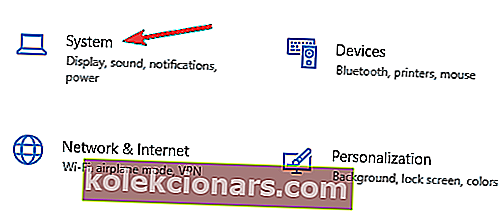
- V levem podoknu izberite Storage . V desnem podoknu v Več nastavitev pomnilnika izberite Spremeni, kje se shranjuje nova vsebina .
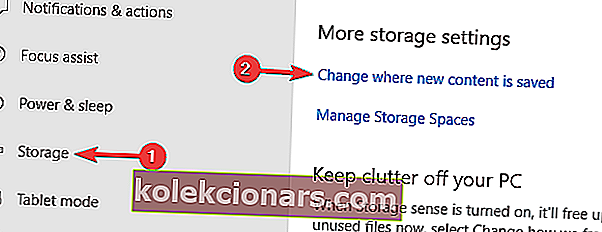
- Zdaj nastavite, da se nove aplikacije shranijo na vaš lokalni trdi disk.
Po tem je treba težavo z igrami Microsoft Store popolnoma rešiti.
Če to ne pomaga, nekateri uporabniki poročajo, da spreminjanje lokacije za prenos z računalnika na kartico SD in nazaj na računalnik deluje, zato boste morda želeli poskusiti tudi to storiti.
2. rešitev - Preverite protivirusni program

Včasih lahko vaš protivirusni program ovira vaš sistem in vam prepreči prenos iger Microsoft Store. Vendar lahko to težavo odpravite preprosto s spreminjanjem protivirusnih nastavitev.
Preprosto onemogočite nekatere protivirusne funkcije, na primer požarne zidove, in preverite, ali to odpravlja težavo.
Če to ne deluje, lahko protivirusni program popolnoma onemogočite in preverite, ali to pomaga. Če to ne pomaga, boste morda želeli odstraniti protivirusni program.
Uporabniki so poročali o težavah s protivirusnim programom McAfee in po njihovem so z odstranitvijo protivirusnega programa težavo rešili.
Upoštevajte, da ta težava ni omejena na McAfee, druga težava pa lahko povzročijo tudi druga protivirusna orodja.
Če težavo odpravite z odstranitvijo protivirusnega programa, razmislite o prehodu na novega protivirusnega programa.
Bitdefender je močan protivirusni program, ki ponuja veliko varnost in ker je popolnoma združljiv z Windows 10, na noben način ne bo motil vašega sistema.
3. rešitev - Znova zaženite storitve Windows Update
Po mnenju uporabnikov boste včasih težavo v Trgovini Windows lahko odpravili preprosto s ponastavitvijo storitev Windows Update. To je dokaj preprost postopek in to lahko storite tako, da sledite tem korakom:
- Pritisnite tipko Windows + X, da odprete meni Win + X. Na seznamu rezultatov izberite Command Prompt (Admin) ali PowerShell (Admin) .
- Ko se ukazni poziv zažene, zaženite naslednje ukaze:
- net stop wuauserv
- neto stop bitov
- preimenuj c: \ windows \ SoftwareDistribution SoftwareDistribution.old
- neto začetek wuauserv
- neto začetni bit
Po tem poskusite znova zagnati trgovino Windows in preverite, ali je težava z igrami trgovine Windows še vedno prisotna.
4. rešitev - Namestite najnovejše posodobitve
Če imate težave z nalaganjem iger iz trgovine Microsoft Store, je težava morda povezana z eno od manjkajočih posodobitev.
Windows 10 ima lahko nekaj napak, vendar jih Microsoft običajno odpravi z izdajo posodobitve za Windows.
Windows 10 manjkajoče posodobitve namesti samodejno, včasih pa lahko preskočite posodobitev ali dve. Vendar lahko posodobitve vedno preverite ročno, tako da naredite naslednje:
- Odprite aplikacijo Nastavitve in pojdite na razdelek Posodobitve in varnost .
- Kliknite gumb Preveri za posodobitve .
Če so na voljo kakšne posodobitve, se bodo samodejno prenesle v ozadju in namestile takoj, ko znova zaženete računalnik. Ko je sistem posodobljen, preverite, ali je težava še vedno prisotna.
5. rešitev - Odjava iz trgovine Microsoft Store
Po mnenju uporabnikov boste morda želeli poskusiti odjavo in prijavo znova, če imate težave pri prenosu iger Microsoft Store.
Včasih lahko s tem odpravite težavo s trgovino Microsoft Store, zato jo preizkusite. Če se želite odjaviti iz trgovine Microsoft Store, naredite naslednje:
- Zaženite Microsoft Store .
- Kliknite ikono uporabnika v zgornjem desnem kotu in izberite svoj račun.
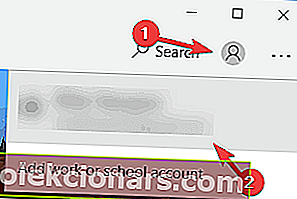
- Kliknite gumb Odjava .

- Izberite ikono uporabnika in v meniju izberite Prijava .

- Na seznamu izberite svoj račun in kliknite Nadaljuj .
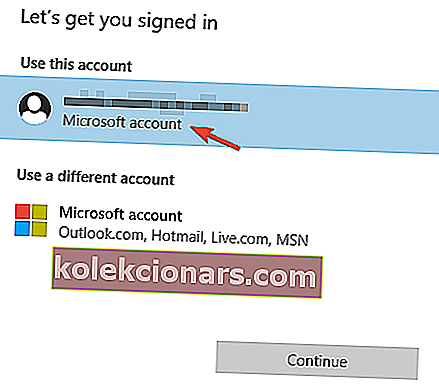
- Vnesite geslo in znova boste prijavljeni v Microsoft Store.
Po izvedbi teh sprememb preverite, ali je težava z igrami Windows Store odpravljena.
6. rešitev - izvedite čisti zagon
Če želite odpraviti težavo z Microsoft Store Games, nekateri uporabniki priporočajo čist zagon.
Včasih lahko zagonske aplikacije motijo vaš sistem, kar lahko privede do tega in številnih drugih težav. Vendar lahko te težave odpravite preprosto tako:
- Pritisnite tipko Windows + R in vnesite msconfig . Pritisnite Enter ali kliknite OK .
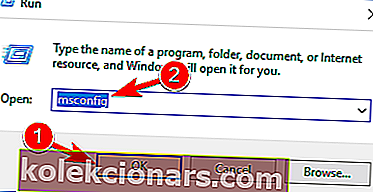
- Zdaj se prikaže okno System Configuration (Konfiguracija sistema) . Odprite zavihek Storitve in označite Skrij vse Microsoftove storitve . Zdaj kliknite Onemogoči vse .
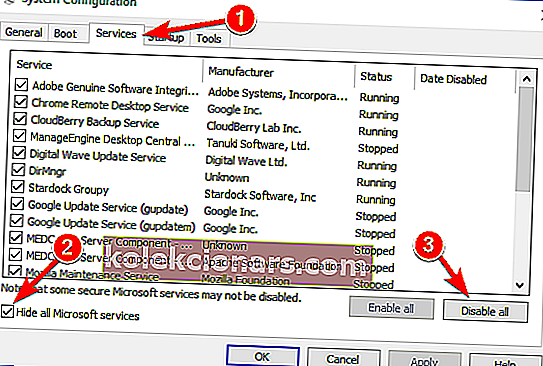
- Pojdite na zavihek Startup in kliknite Open Task Manager .
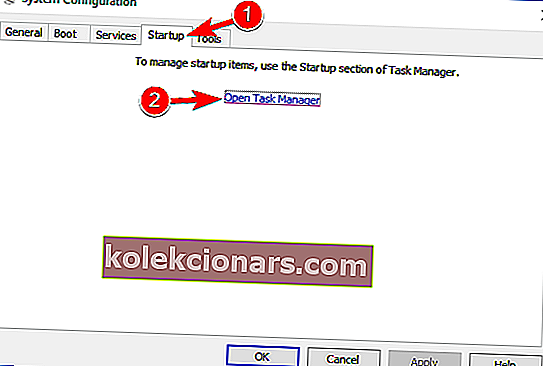
- Z desno miškino tipko kliknite prvi element na seznamu in v meniju izberite Onemogoči . Ta korak ponovite za vse elemente na seznamu.
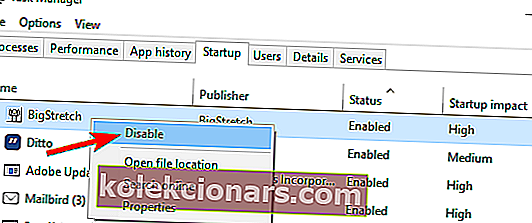
- Zdaj zaprite upravitelja opravil in se vrnite v okno sistemske konfiguracije . Kliknite Apply in OK, da shranite spremembe. Znova zaženite računalnik.
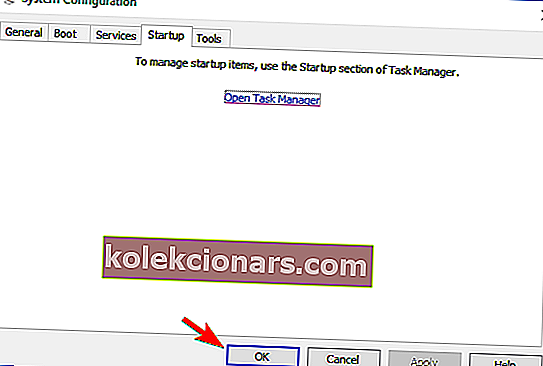
Ko se računalnik znova zažene, preverite, ali težava še vedno obstaja. V nasprotnem primeru je skoraj zagotovo vzrok za to ena od onemogočenih aplikacij ali storitev.
Če želite ugotoviti, katera aplikacija je vzrok, omogočite onemogočene programe in storitve enega za drugim ali v skupinah.
Ko najdete problematično aplikacijo, jo odstranite in preverite, ali to rešuje vašo težavo.
7. rešitev - Ustvarite nov uporabniški račun
Če iger Trgovine Windows ne morete prenesti, je težava morda v vašem uporabniškem računu. Uporabniški račun se lahko včasih poškoduje, kar lahko privede do tega in številnih drugih težav.
Če želite težavo odpraviti, priporočamo, da ustvarite nov uporabniški račun. To lahko storite tako, da sledite tem korakom:
- Odprite aplikacijo Nastavitve in pojdite na razdelek Računi .
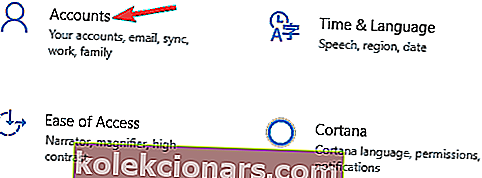
- V levem podoknu pojdite na Družina in drugi ljudje . V desnem podoknu izberite Dodaj nekoga drugega v ta računalnik .
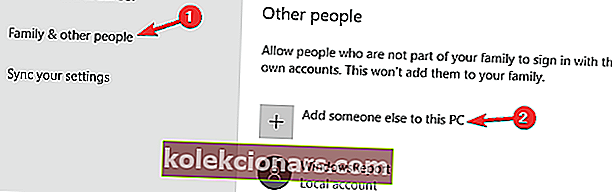
- Izberite Nimam podatkov za prijavo te osebe .
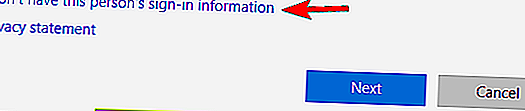
- Zdaj izberite Dodaj uporabnika brez Microsoftovega računa .
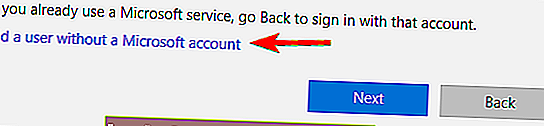
- Vnesite želeno uporabniško ime in kliknite Naprej .
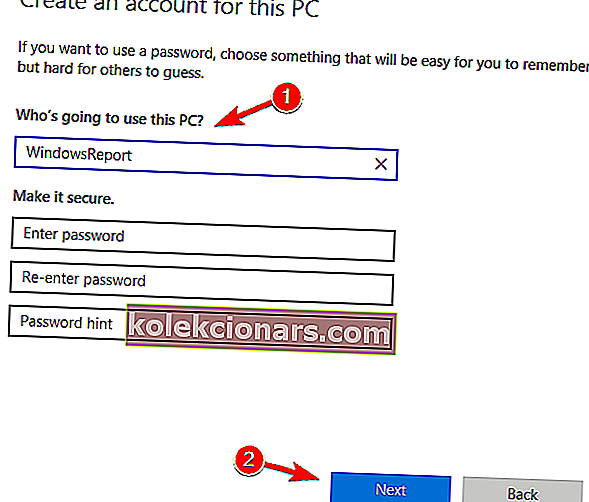
Ko ustvarite nov uporabniški račun, ga preklopite in preverite, ali težava še vedno obstaja.
Če ta težava ne vpliva na novi račun, boste morda morali vanj premakniti osebne datoteke in ga začeti uporabljati namesto starega računa.
8. rešitev - Izvedite obnovitev sistema
Če imate težave z Microsoft Store Games, boste težavo morda lahko rešili z obnovitvijo sistema.
Zahvaljujoč tej funkciji lahko računalnik enostavno obnovite v prejšnje stanje in odpravite številne težave, vključno s to. Če želite obnoviti računalnik, naredite naslednje:
- Pritisnite tipko Windows + S in vnesite obnovitev sistema . V meniju izberite Ustvari obnovitveno točko .
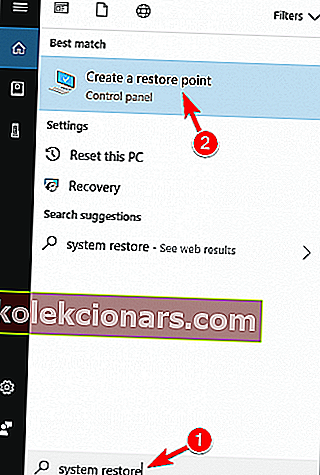
- Ko se odpre okno System Protection, izberite System Restore .
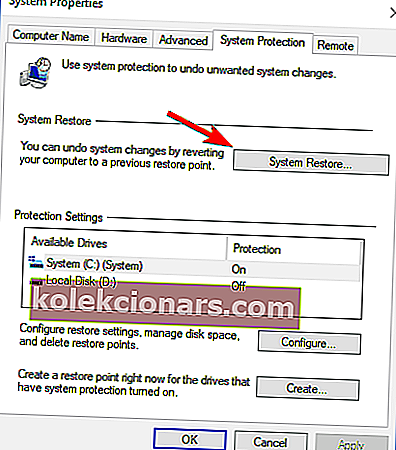
- Zdaj se bo odprlo okno za obnovitev sistema. Kliknite Naprej .
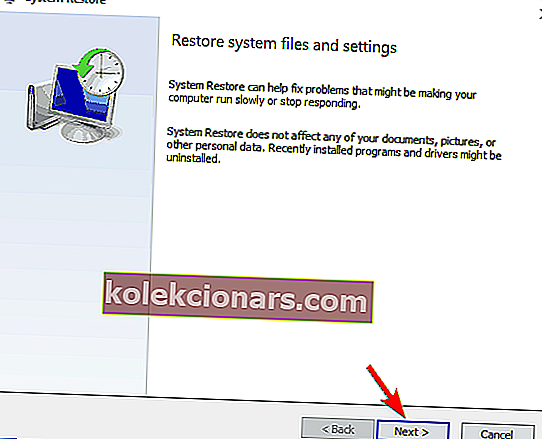
- Če je na voljo, označite Prikaži več obnovitvenih točk . Izberite želeno obnovitveno točko in kliknite Naprej .
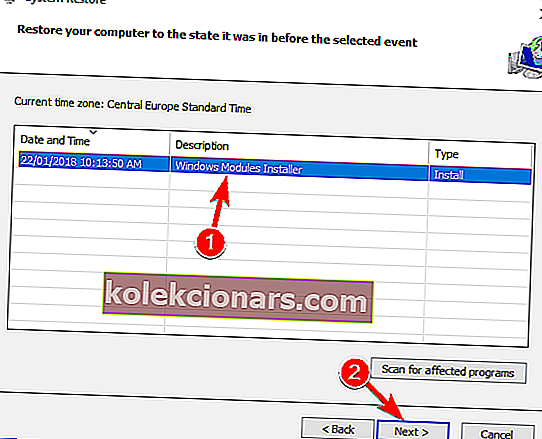
- Sledite navodilom na zaslonu, da obnovite sistem.
Po obnovitvi sistema preverite, ali je težava še vedno prisotna.
Nenalaganje iger iz trgovine Microsoft Store je lahko za mnoge uporabnike velik problem, vendar upamo, da ste težavo rešili z eno od naših rešitev.
Pogosta vprašanja: preberite več o igrah Microsoft Store
- Kako popravim, da Microsoft Store ne prenaša aplikacij?
- Kako vrnem Microsoft Store v sistem Windows 10?
- Kako prenesem aplikacije iz trgovine Windows 10?
Kliknite zavihek Aplikacije ali igre v Trgovini Microsoft. Če si želite ogledati več elementov, izberite Prikaži vse na koncu vrstice. Izberite aplikacijo ali igro, ki jo želite prenesti, in izberite Get.
Opomba urednika: Ta objava je bila prvotno objavljena julija 2018, od takrat pa je bila prenovljena in posodobljena marca 2020 zaradi svežine, natančnosti in celovitosti.